

在编辑word时,有时其中某一页由于内容很多需要横向显示,例如表格列很多时,横向才能显示清楚,该怎么办呢?
1、打开编辑的word文档,将光标定位要横向显示页的前一页最后面;
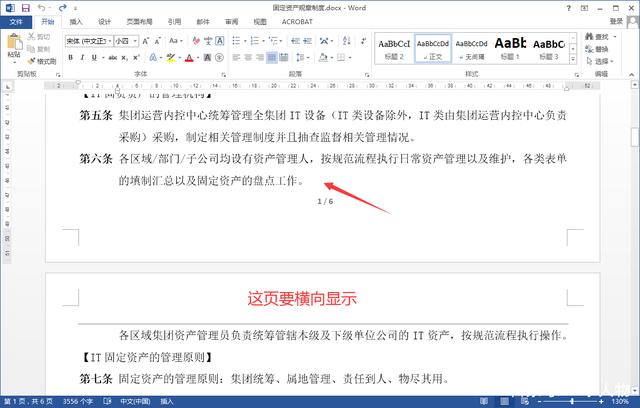
2、依次点击【页面布局】-【分隔符】-【下一页】;
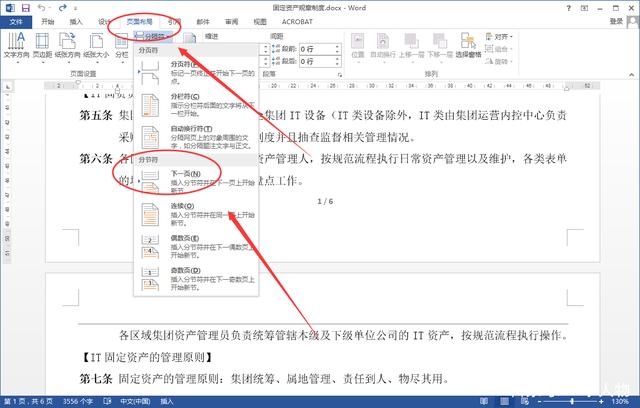
3、再将鼠标移动到要横向显示的那页,依次点击【页面布局】-【纸张方向】-【横向】;
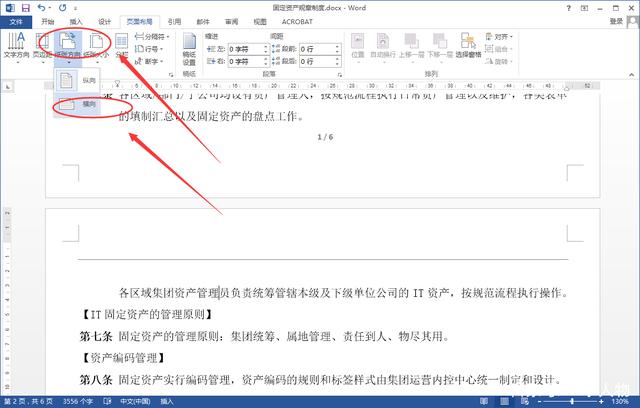
4、确定后,当前页面后面所有的页都会变成横向显示了;
5、我们其实只要其中一页横向就行了,还需要再操作下,将光标移动需要横向显示页的最后,依次点击【页面布局】-【分隔符】-【下一页】;

6、然后在需要横向显示页下一页,依次点击【页面布局】-【纸张方向】-【纵向】;
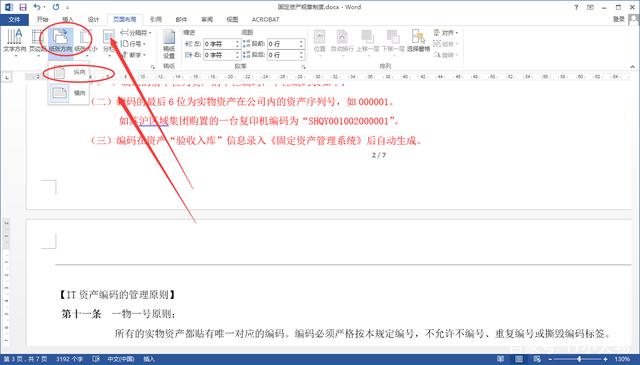
7、确定后,横向显示页后面的其他页都为纵向页了,这就达到了其中某一页横向显示的效果了。



